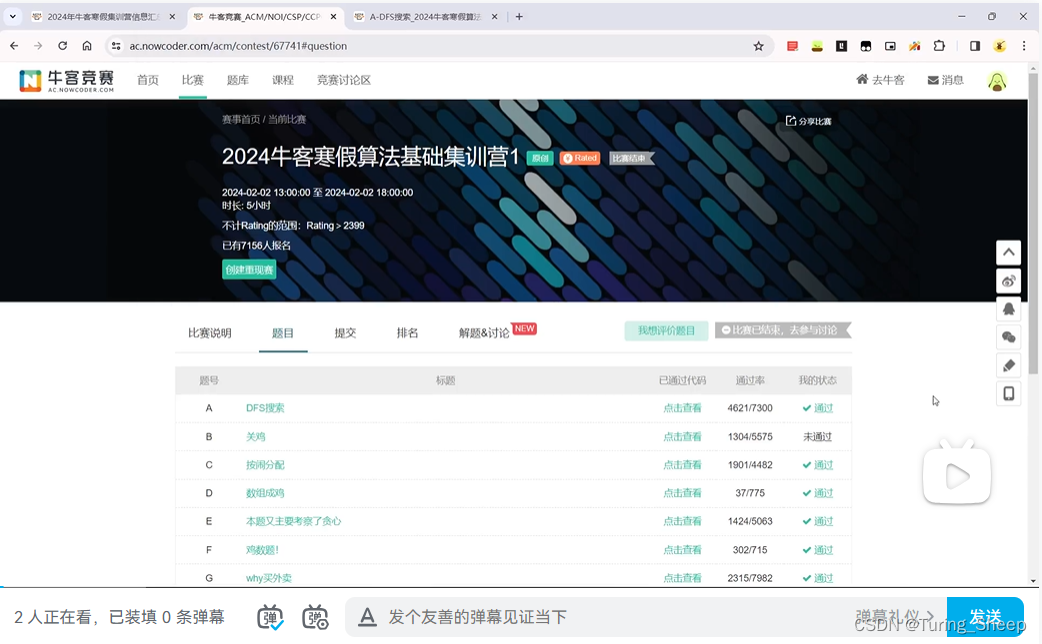runway的视频字幕处理、AI绘图功能介绍,感觉完全就是为了做电影而布局,一整套功能都上线了!想系统学习的必收藏!
在深度研究Runway各个功能后,无论是AI视频生成及后期处理技术,还是AI图像生成技术,Runway都很能打,AI视频领域大有可为!
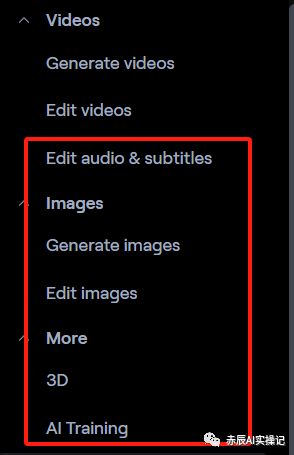
一、Edit audio & subtitles(音频字幕处理工具)
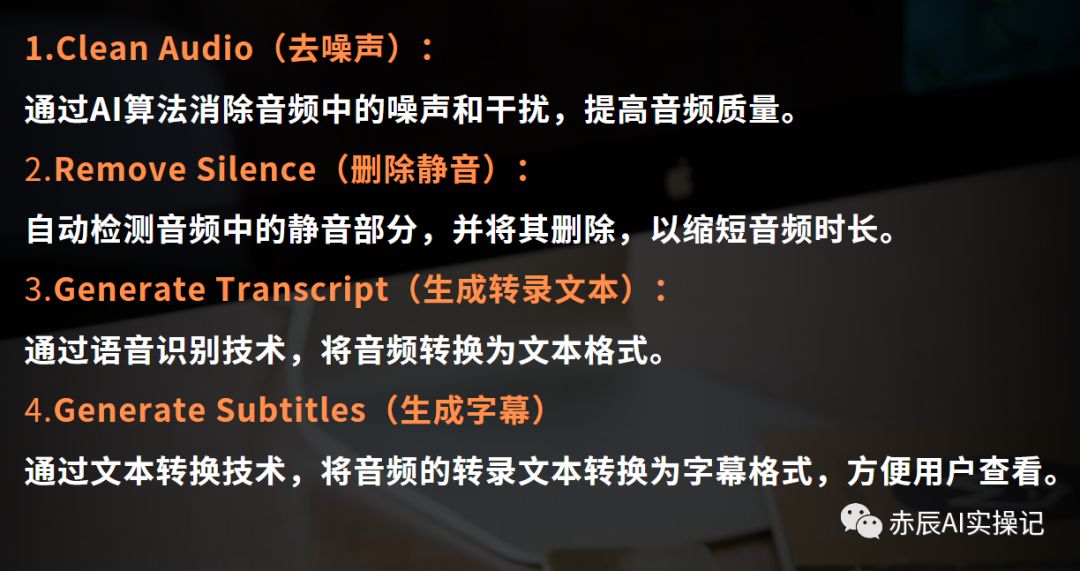
首先点击左侧导航栏,点击“Edit audio & subtitles”,页面会弹出4个工具选项
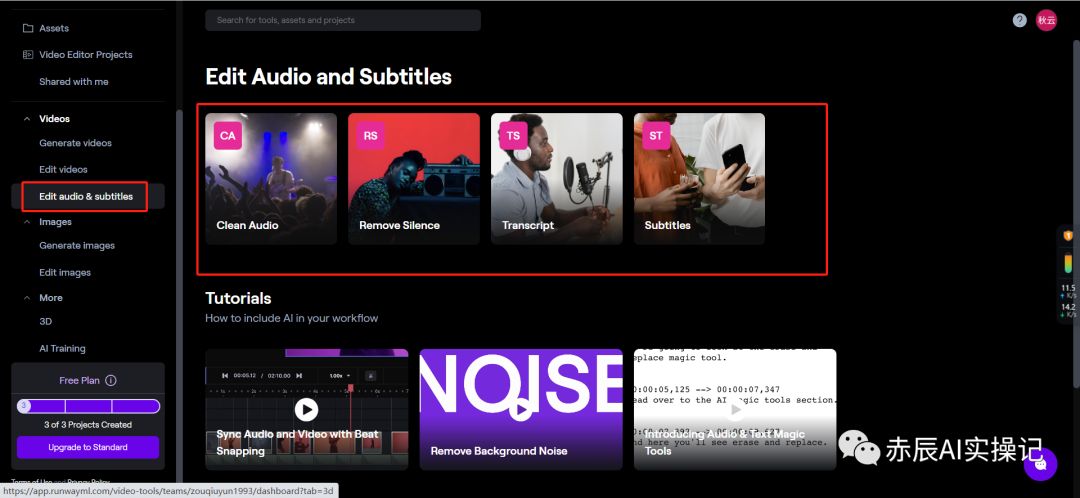
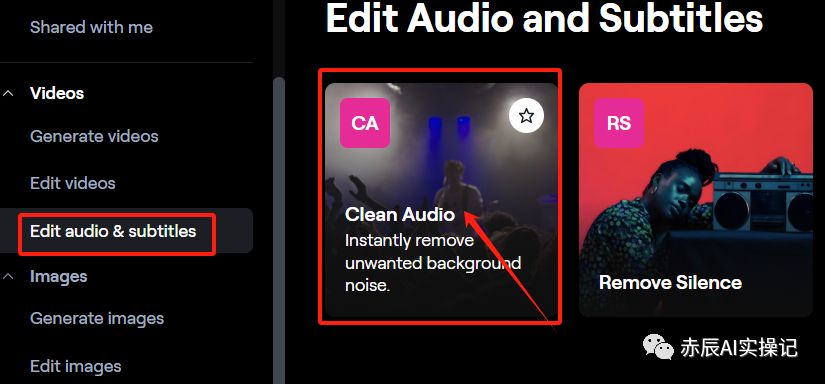
接着上传视频
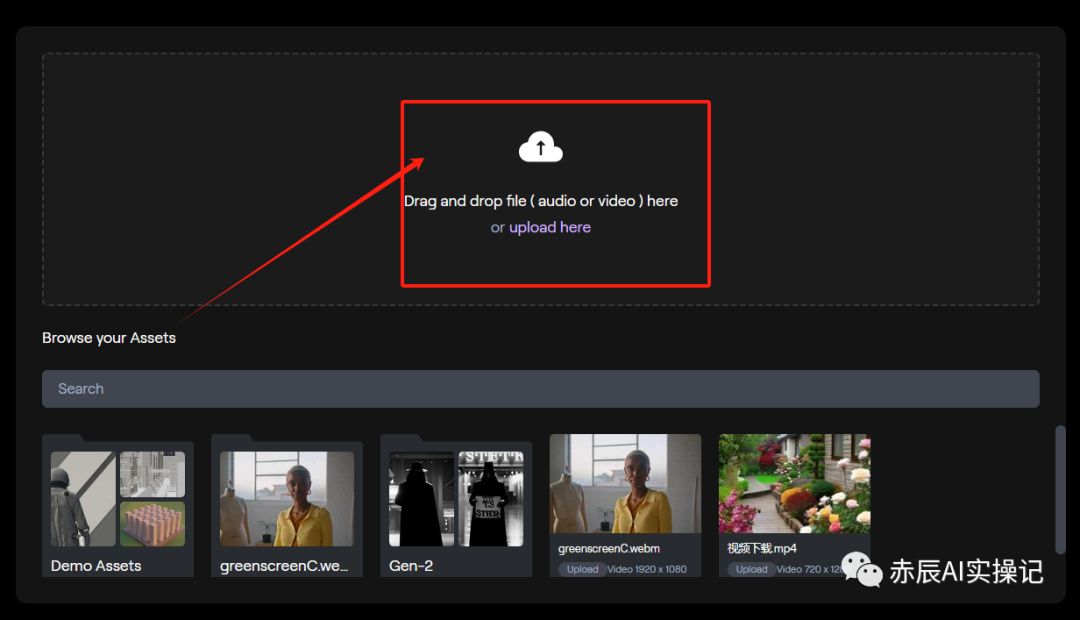
接着点击Clean Audio按钮,大约等待几秒时间,就能得到消除噪音后的音频。
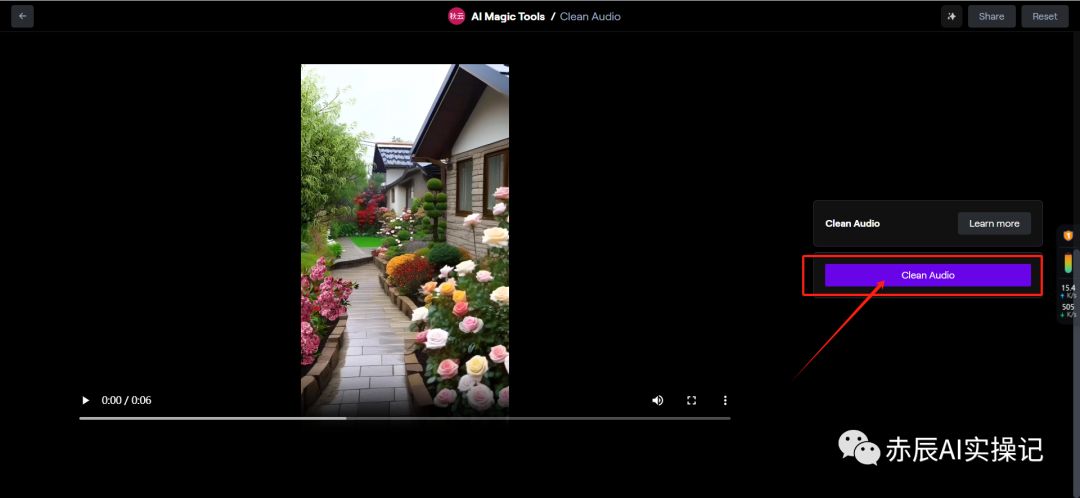
Remove Silence (删除静音)
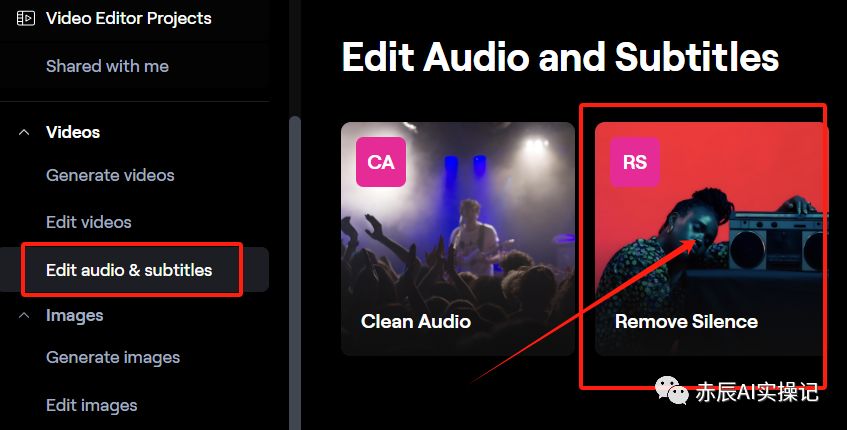
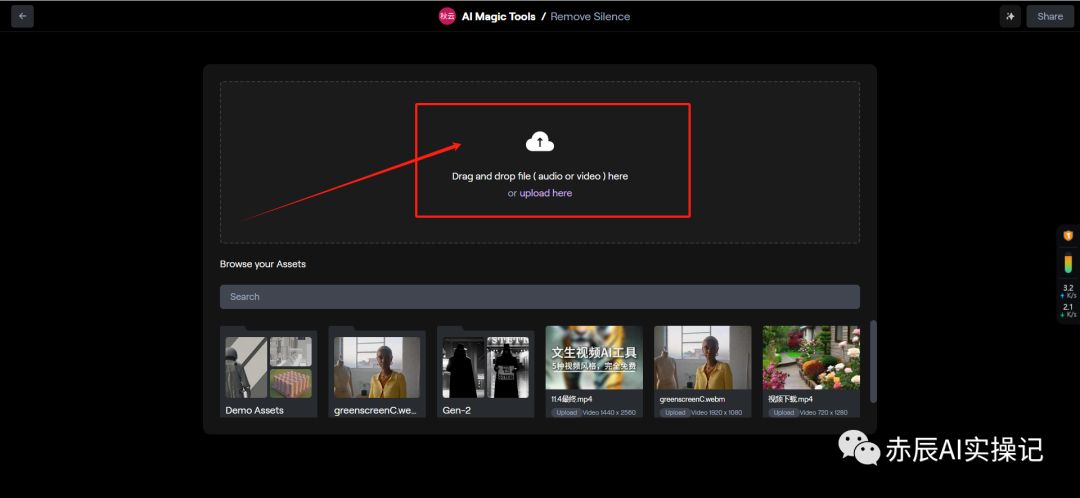

在右侧参数Threshold,Padding一般就确定默认值,最后点击“Remove Silence“去除静音部分,即可保存下载视频。
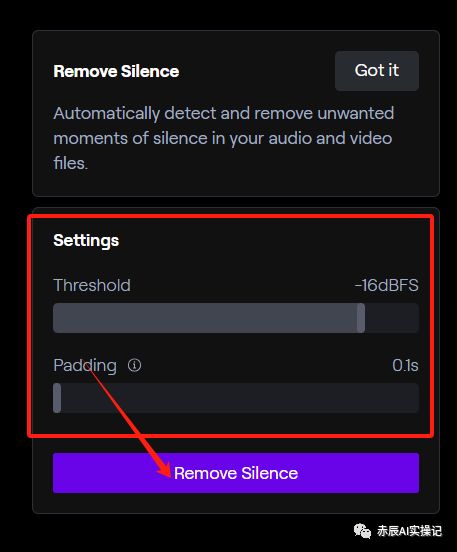
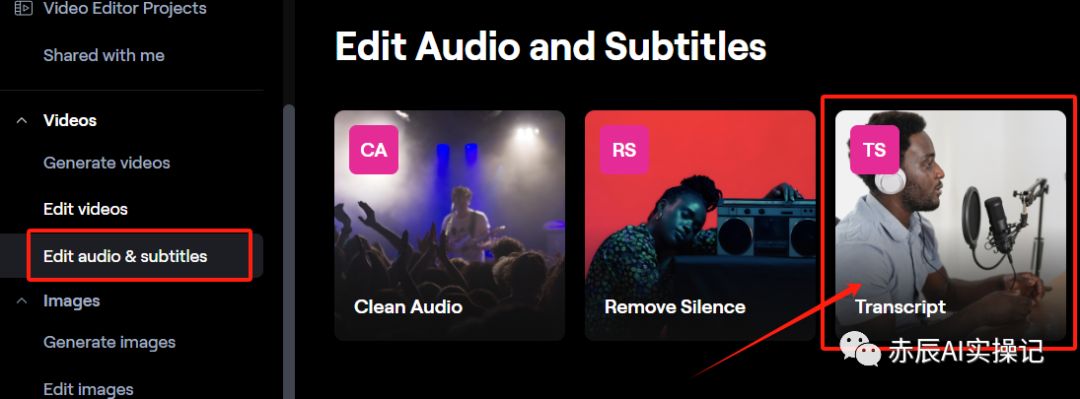
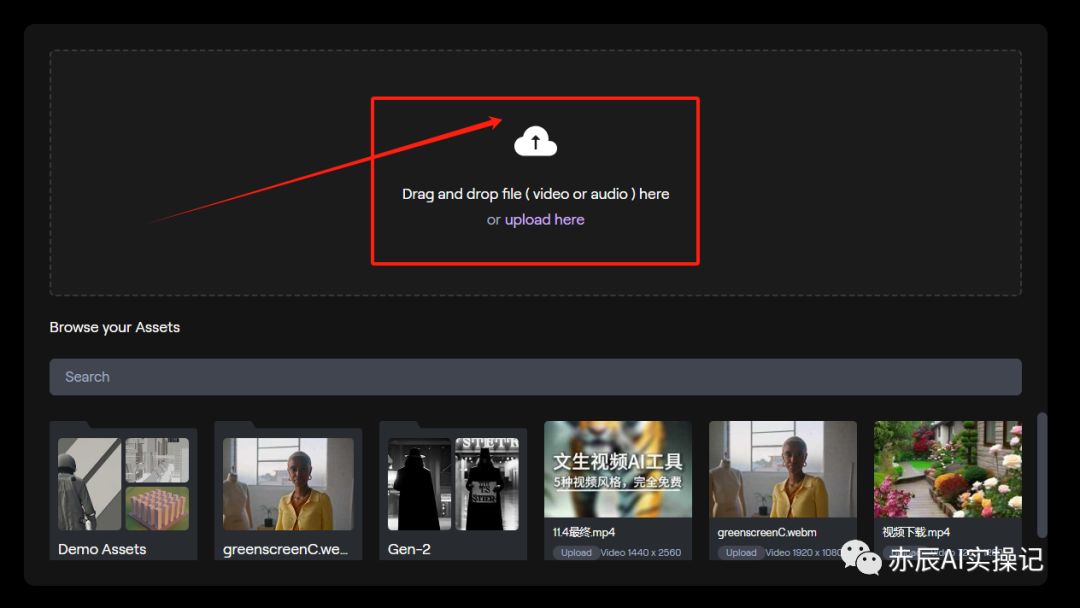
视频上传后,在右侧框中勾选转化后的文本语种,目前系统只支持生成10种语种,很可惜,并没有中文,然后点击“Generate”。

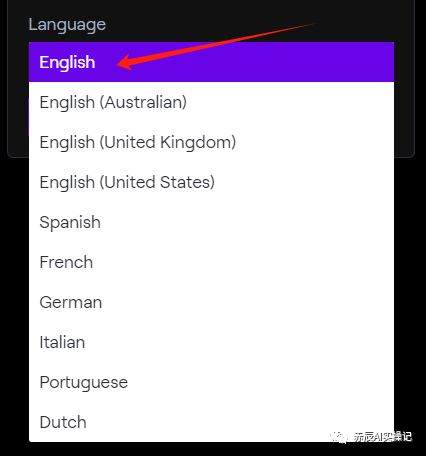
静等几秒后,页面会弹出提取后的文本内容,如果你想对其进行修改,可以点击“Edit .srt”。
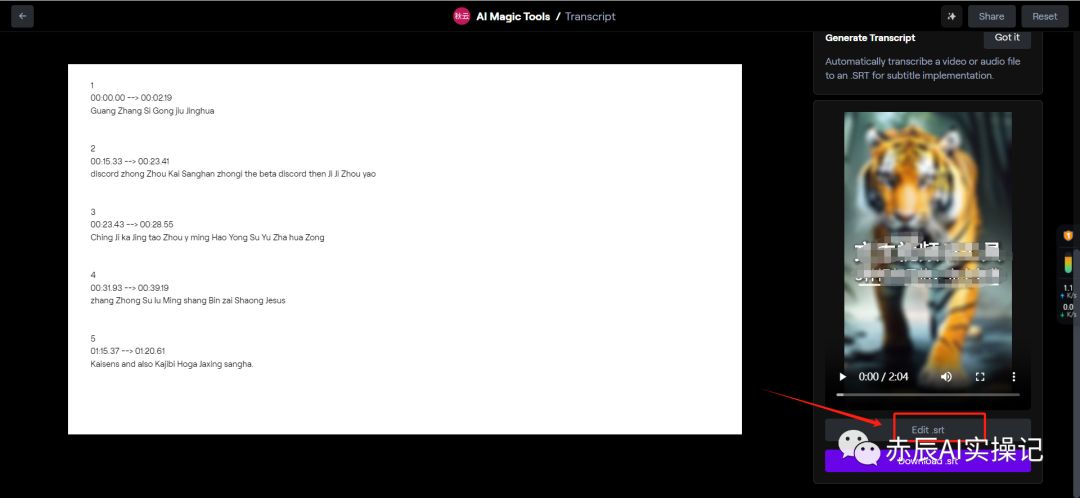
对文本框中的内容进行编辑,检查没有没有问题的话,即可点击Download .srt下载文档。
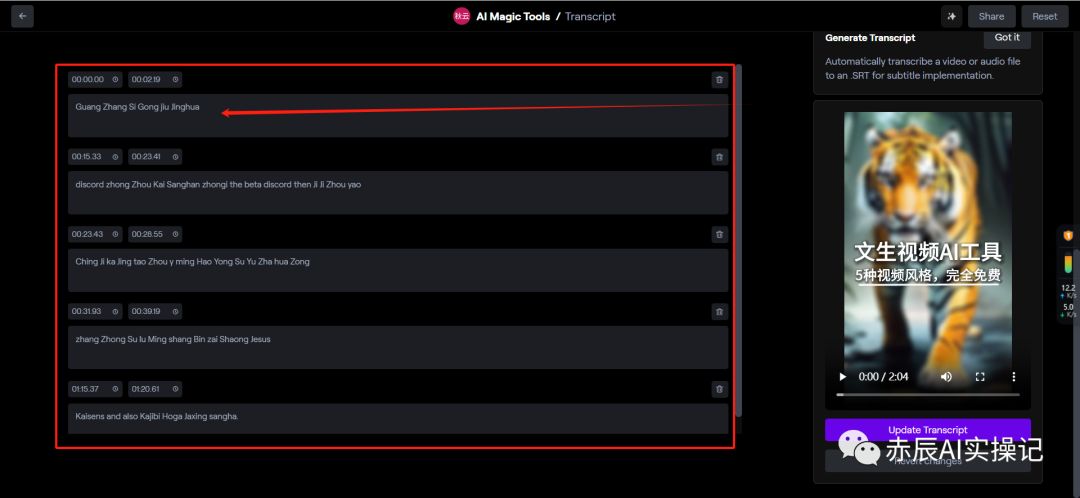
点击Subtitles,跳转视频处理界面,同样上传视频,提供设置,可以通过文本转换技术,将音频的转录文本转换为字幕格式,方便用户查看。与剪映的智能字幕类似,这个功能是付费功能,这里就不做演示。
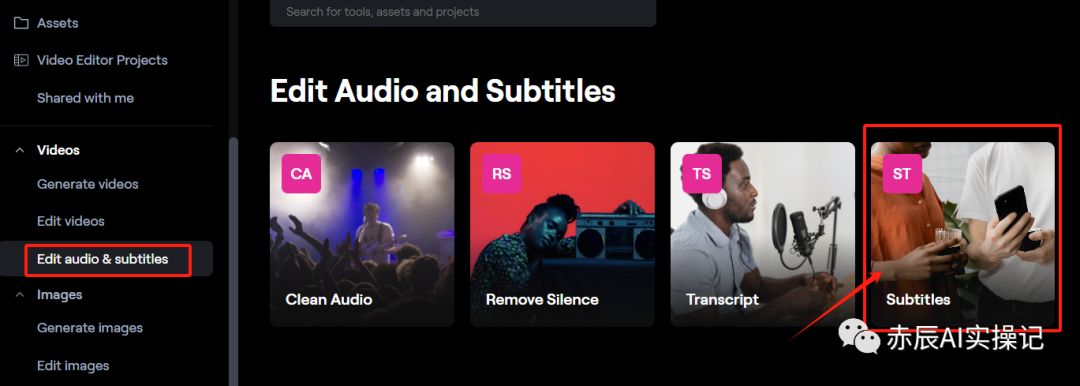
以上就是Edit audio & subtitles4个功能介绍。
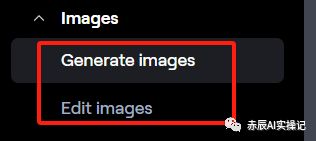
包含了文生图/图生图/扩图/扣图/智能修复等12个图像生成处理功能
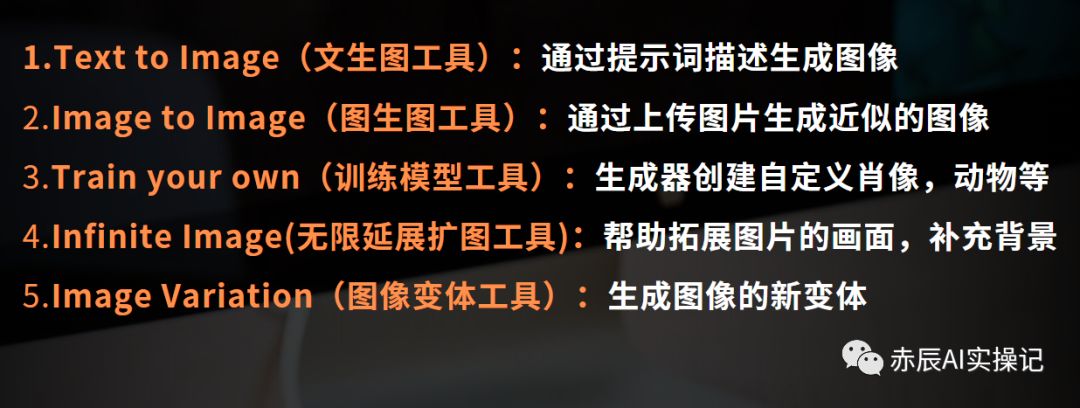
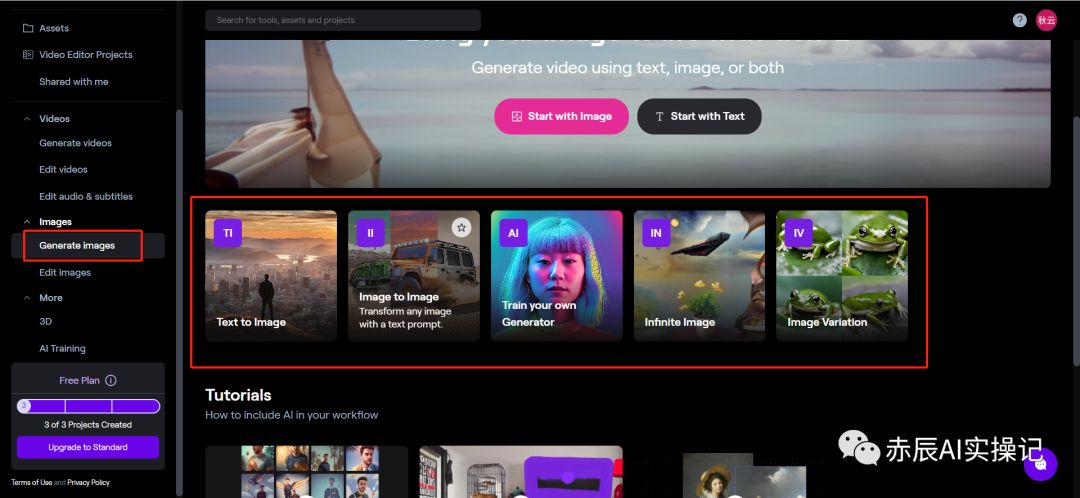
①Text to lmage (文生图工具)
这个功能只需输入提示词即可生成图像,首先点击“Text to lmage”选项
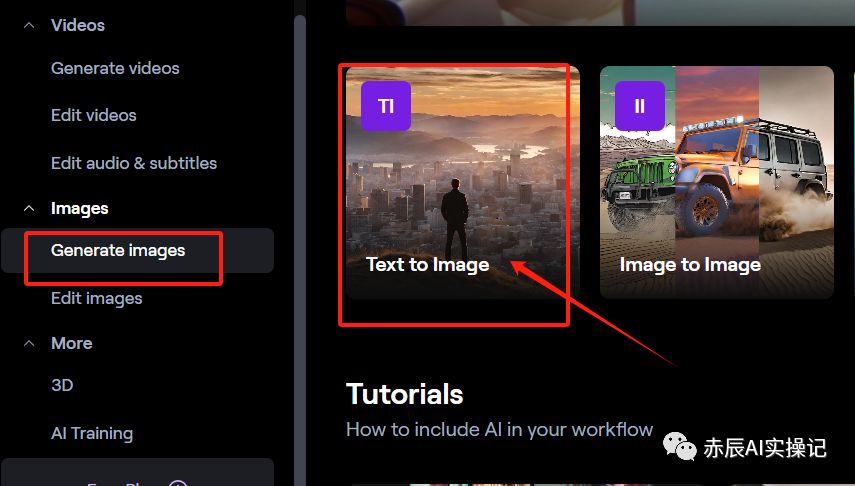
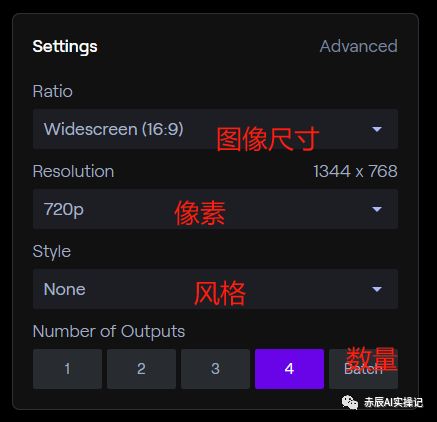
接着在对话框中输入提示词,最后点击Generate即可生成图像。
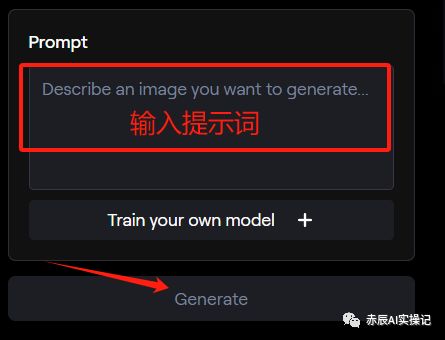
生成后的图像效果非常不错。
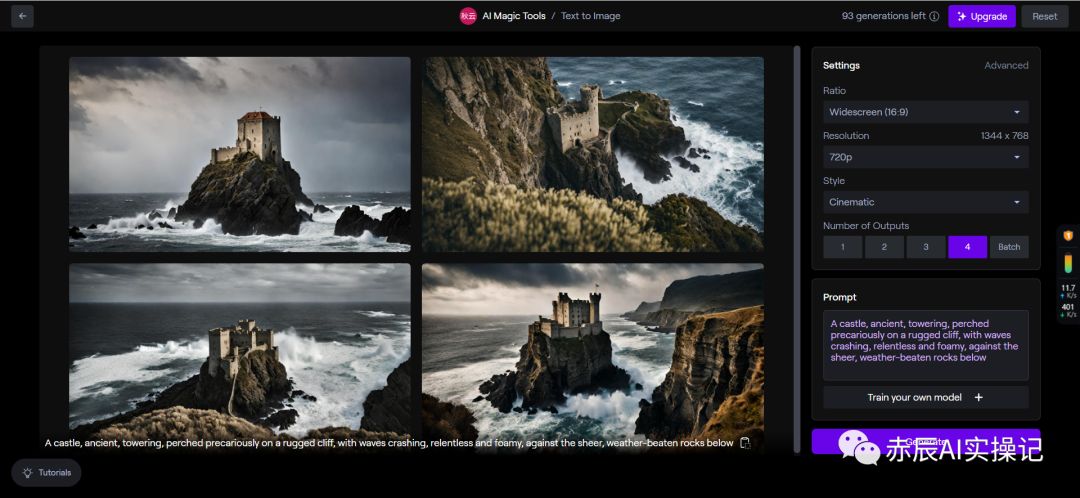
②Image to lmage(图生图工具)
这个功能只需上传图片,系统即可生成相似的图像,首先点击“Image to lmage”选项。
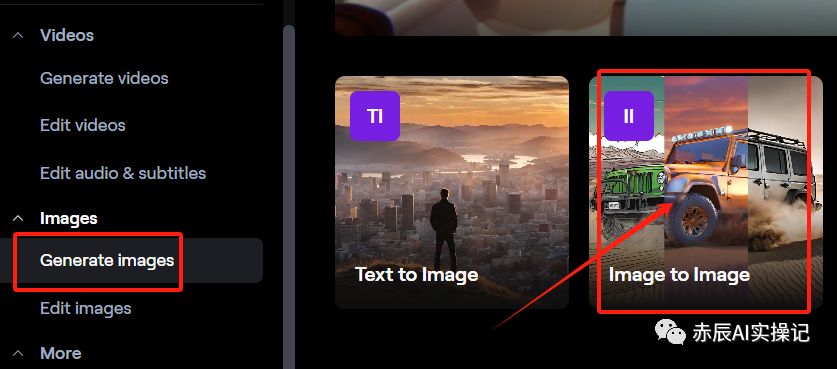
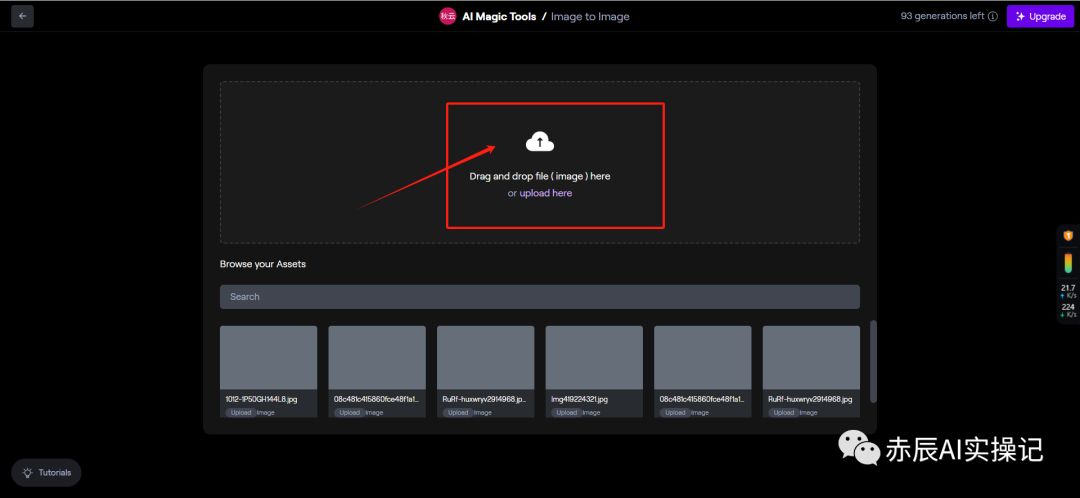
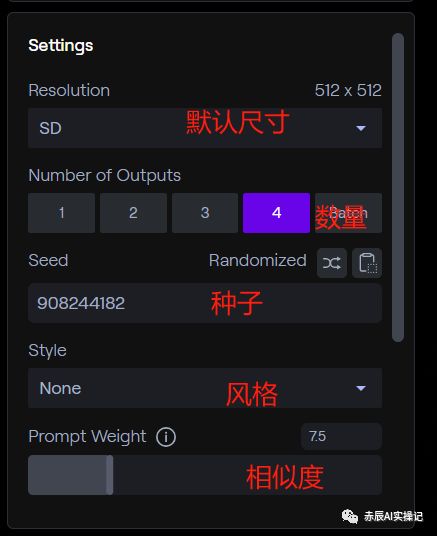
同样你也可以输入提示词,让生成的图像更完美,最后点击Generate生成图像
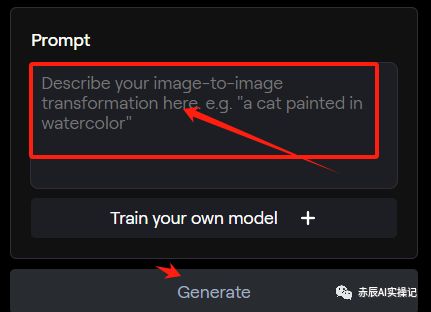
这个功能就是Runway刚上线不久的,自定义AI模型,只需上传多角度的人物或者动物图片,系统即可生成系列的图像,首先点击“Train your own”选项。
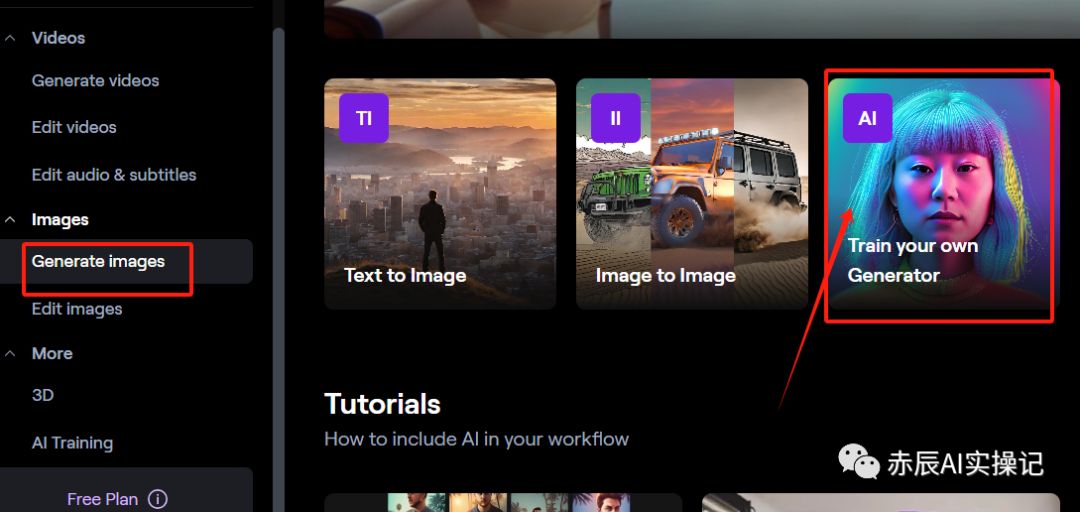
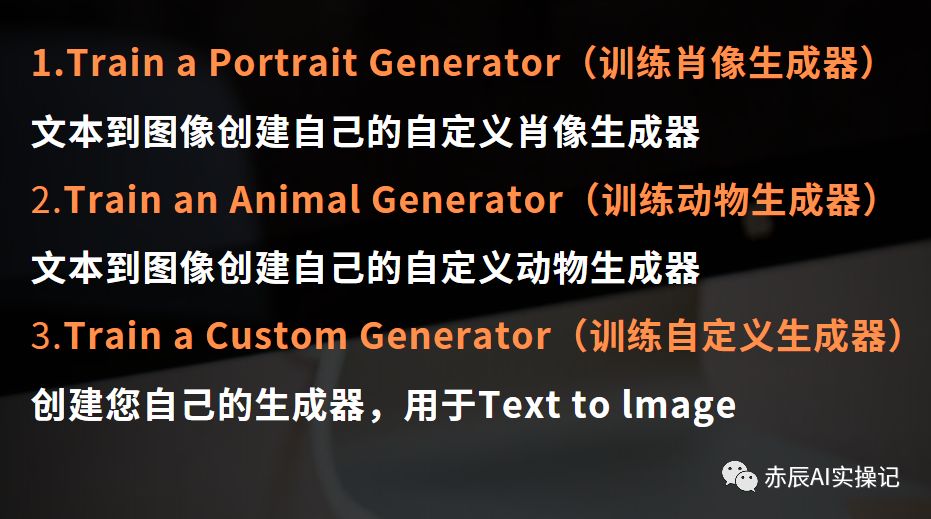
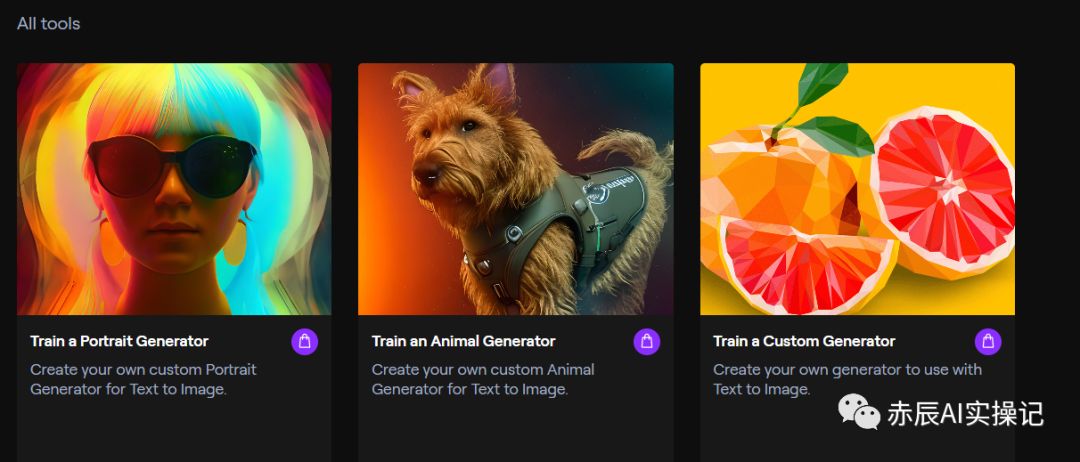
④Infinite Image (无限延展扩图工具)
这个功能通过简单的文本提示就可以把小图像无限联想扩展图像外生成更多扩展内容,首先点击“Infinite Image”选项。
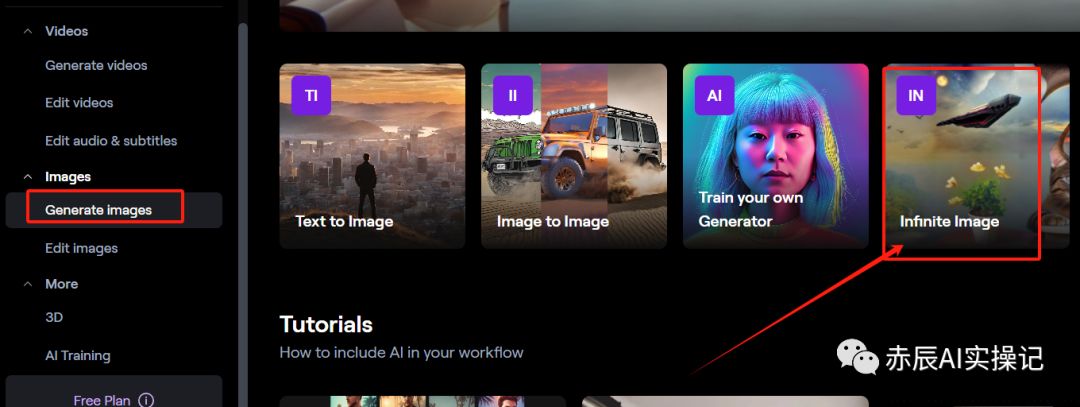
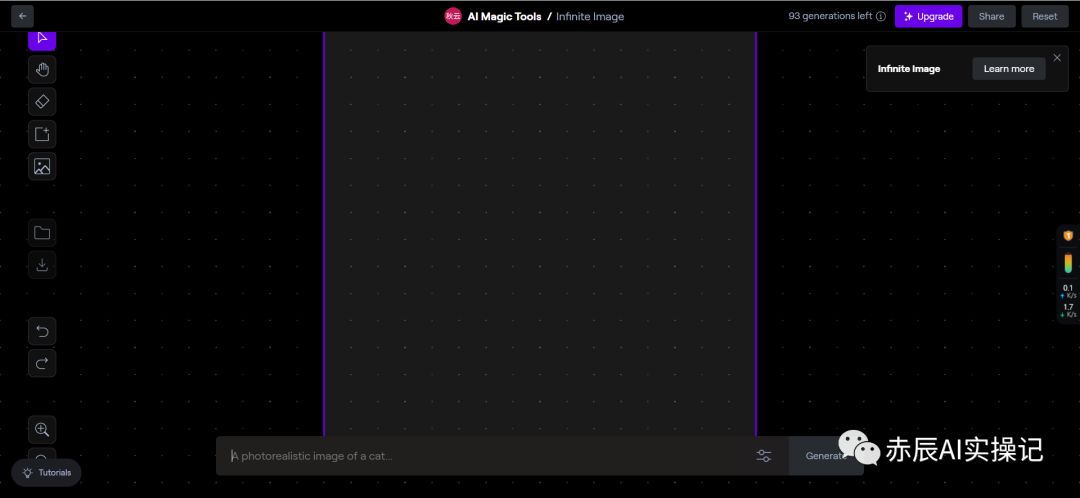
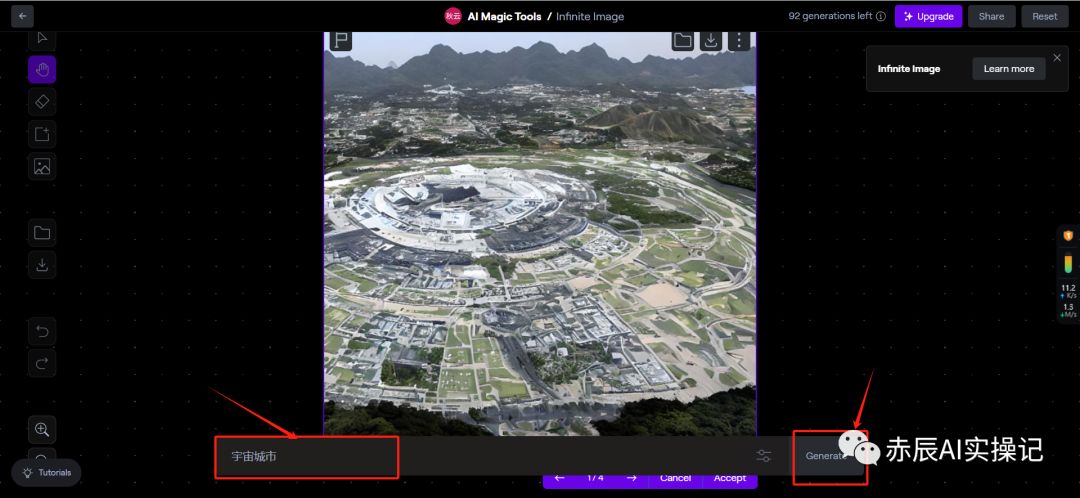
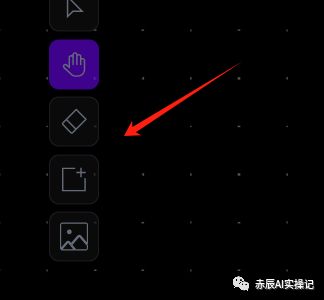
⑤lmage Variation(图像变体工具)
这个功能可以基于单个原始图像自动生成多达四个图像变体。首先点击“lmage Variation”选项。
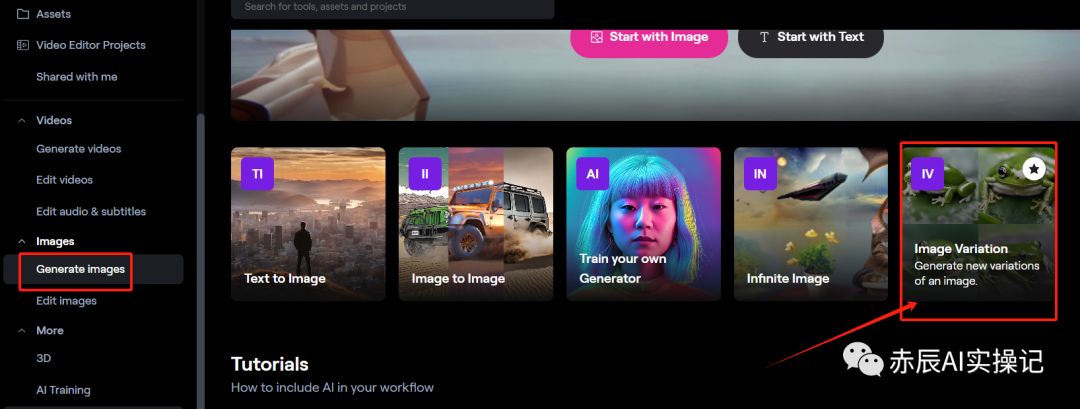
接着上传图片
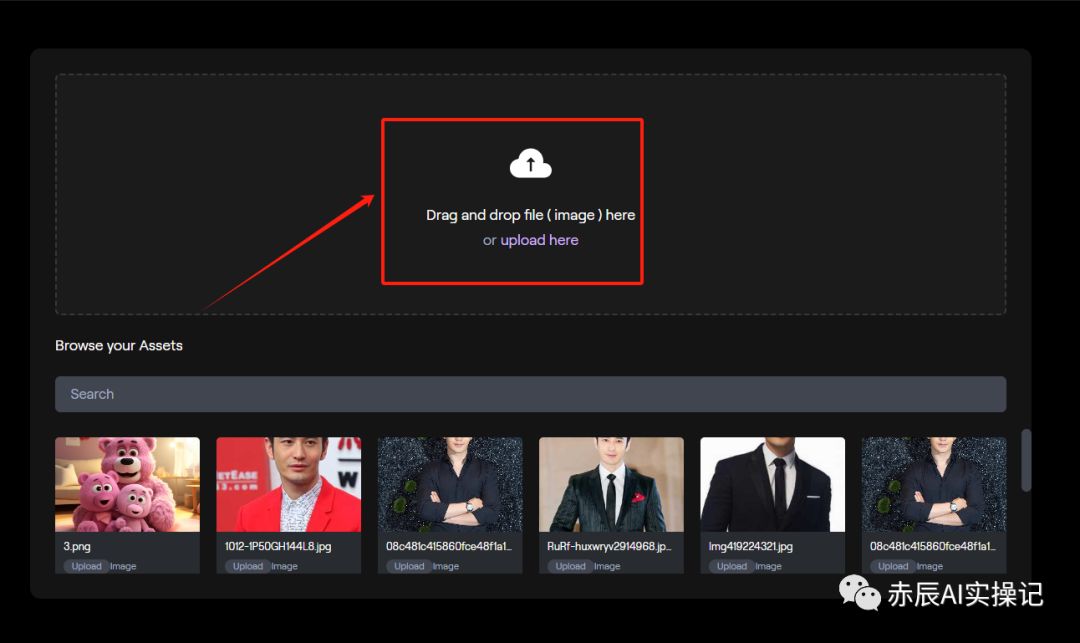
在右侧点击Generate即可生成图像
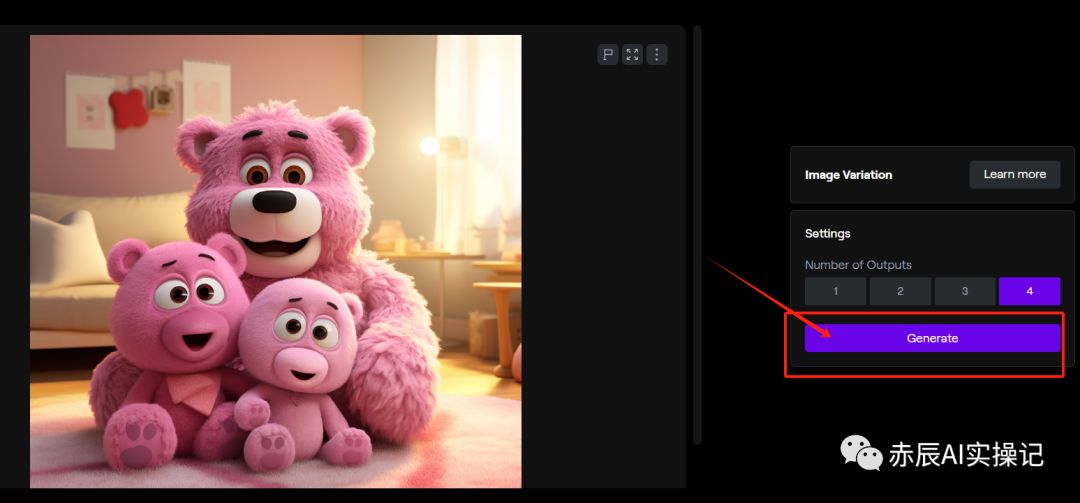
(2)Edit images
除了图像生成技术外,Runway图像后期处理模块具有7个功能
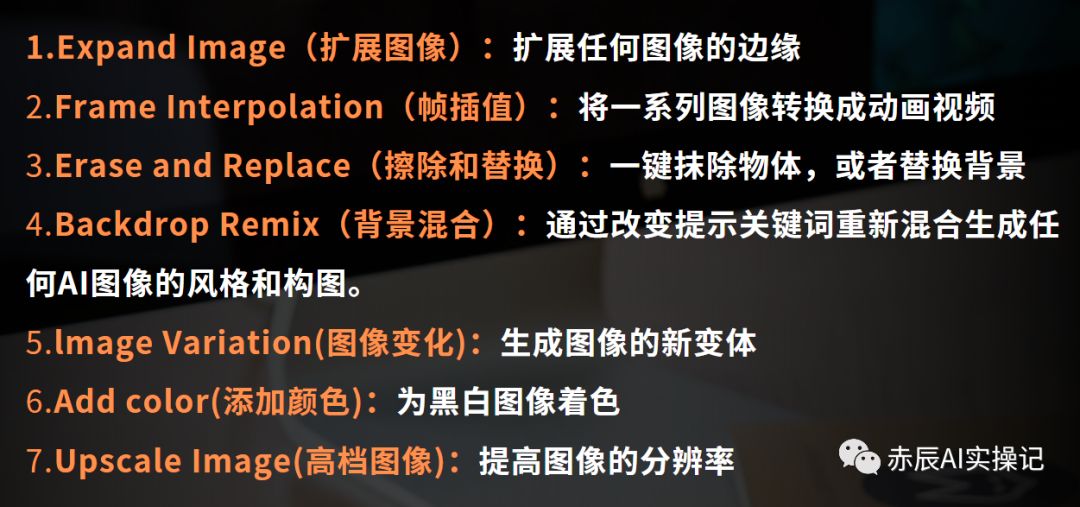
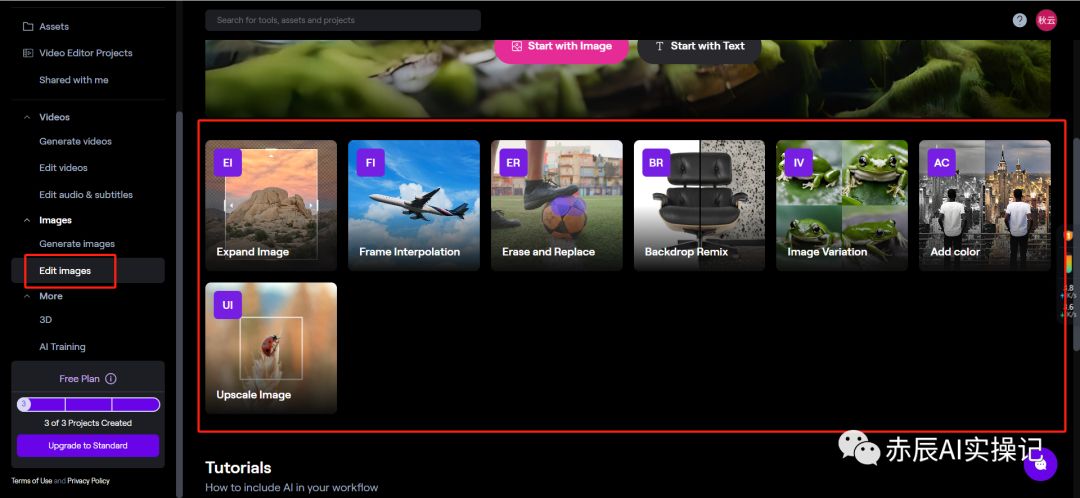
①Expand Image(扩展图像)
这个功能智能感知生成的填充将上传的图像扩展到新的纵横比。首先点击“Expand Image”选项。
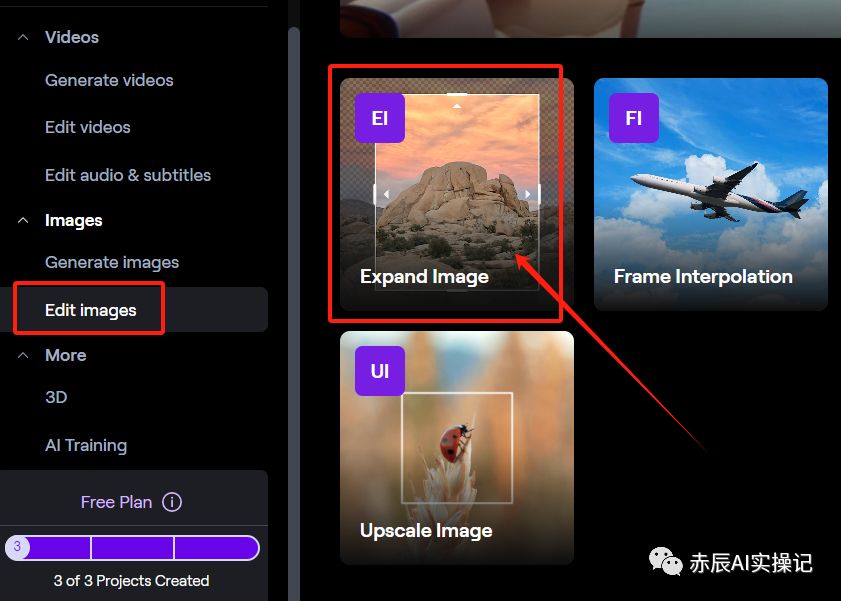
接着上传视频
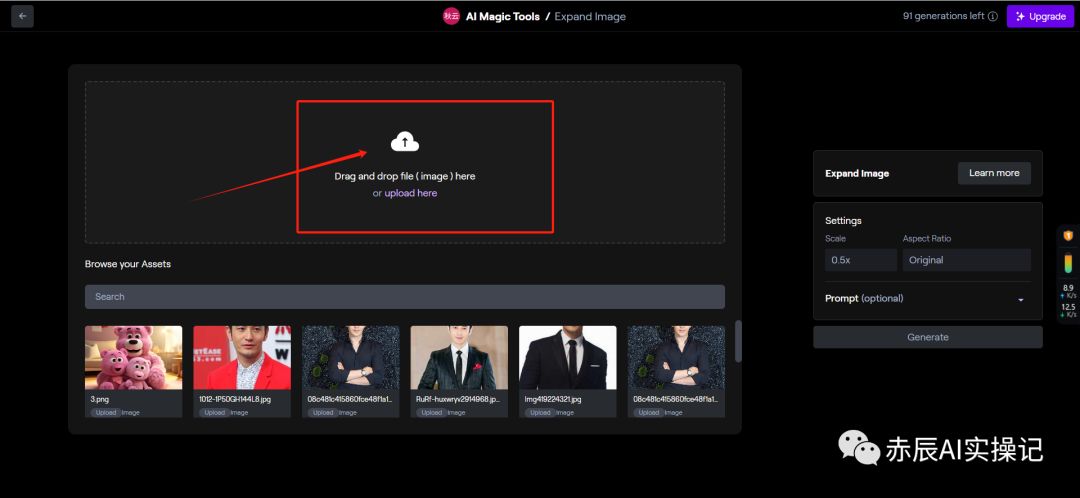
然后可以在右侧输入框中填写图像扩展的内容,以及扩展尺寸设置,最后点击Generate生成。
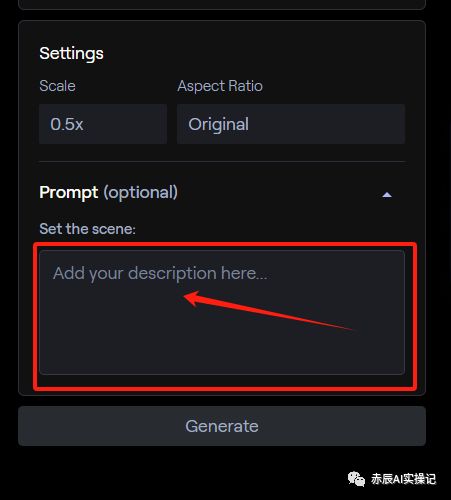
这个功能可以实现将一系列图像串在一起形成动画视频,首先点击“Frame Interpolation”选项。
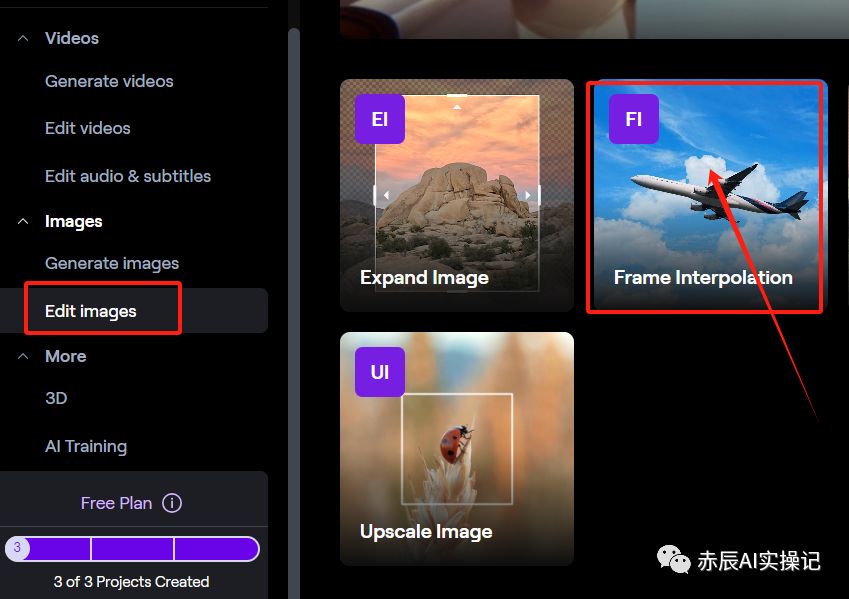
接着上传多张图片,系统将会自动生成上传图像之间的平滑过渡,以创建流畅的视频结果,最后点击Generate即可生成动画视频。
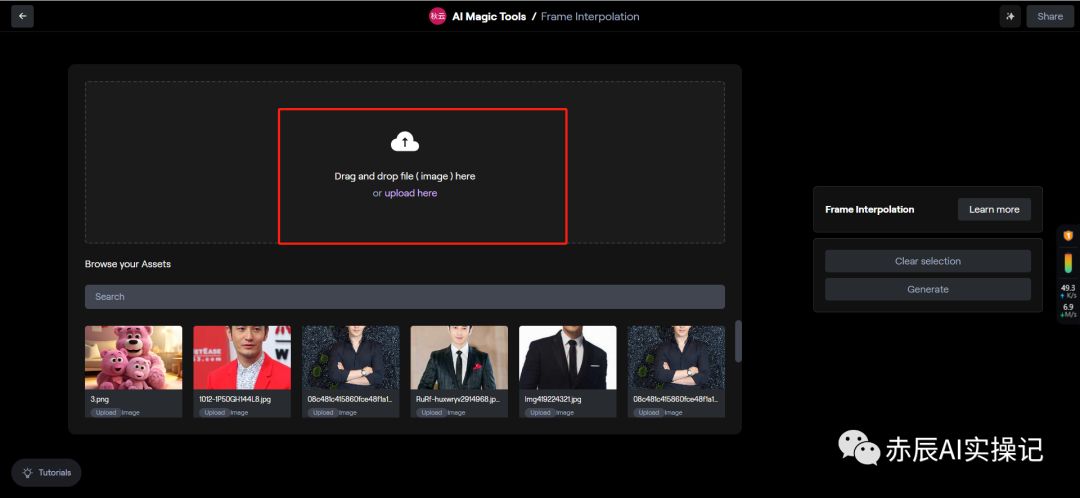
这个功能可以进行擦除不需要的局部内容,还可以通过文本进行修改生成。首先点击“Erase and Replace”选项。
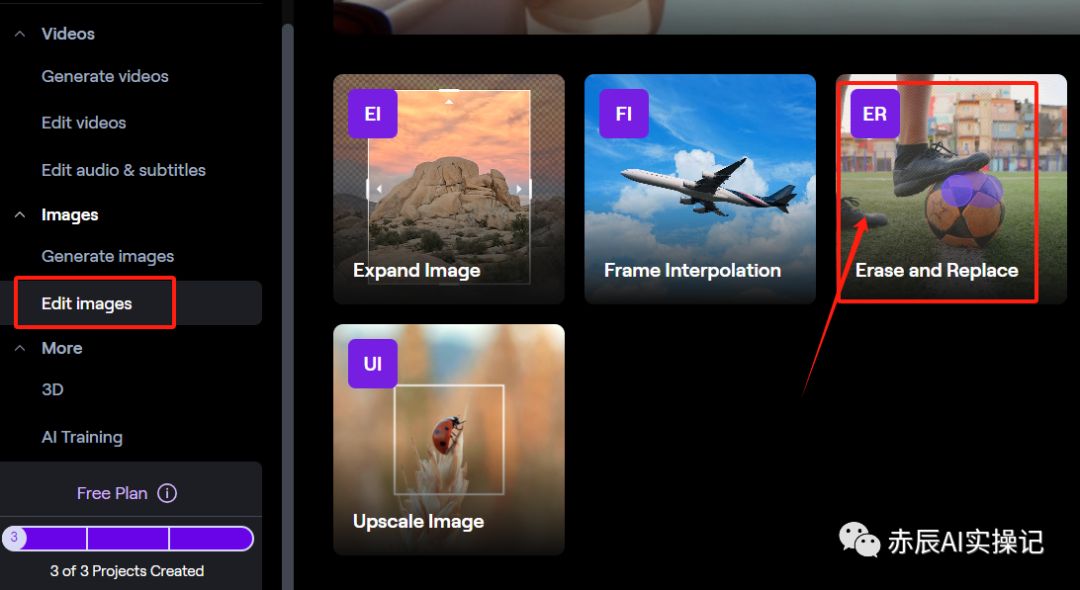
上传图片
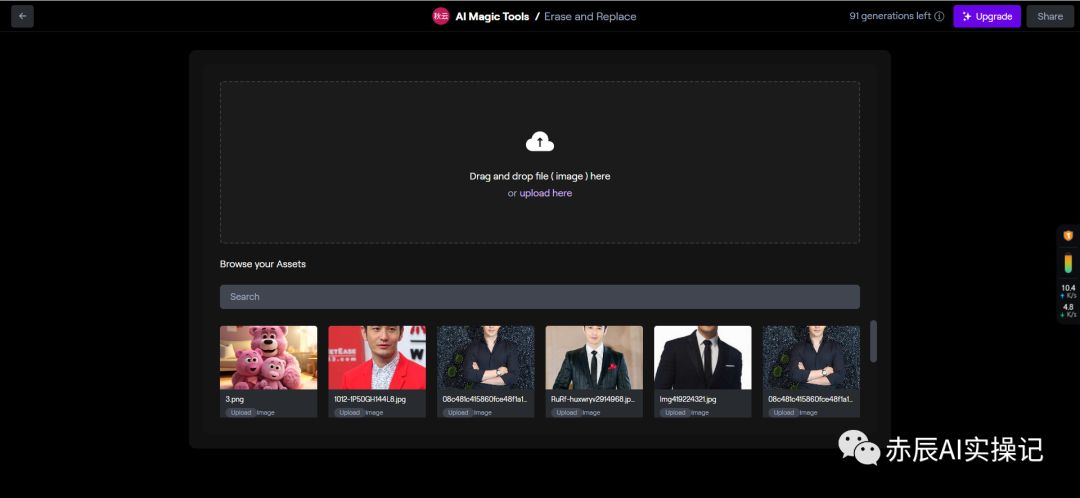
接着在编辑界面中,用橡皮擦在图像中抹除不满意的部分,接着在对话框中输入提示词,系统就会按照提示词内容进行替换。
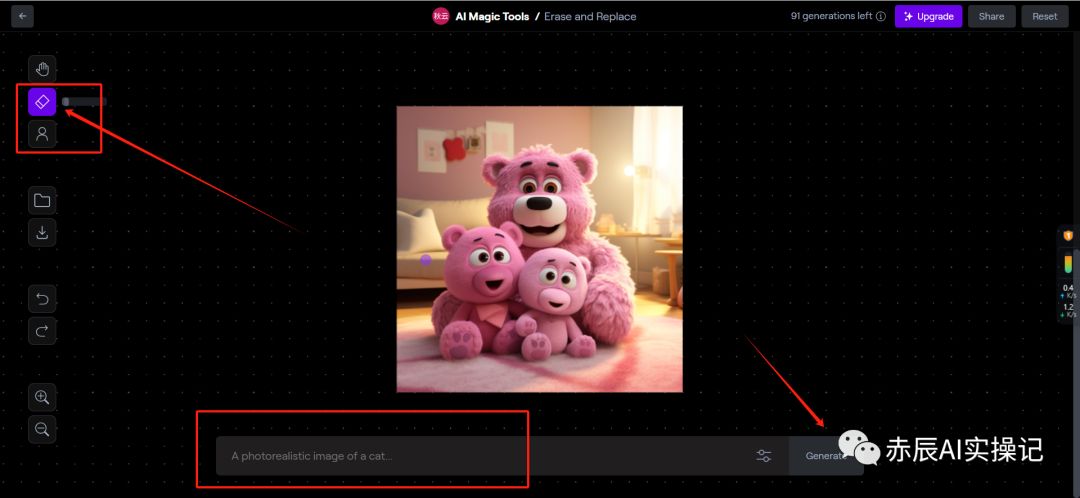
这个功能通过改变提示关键词重新混合生成任何AI图像的风格和构图,首先点击“Backdrop Remix”选项。
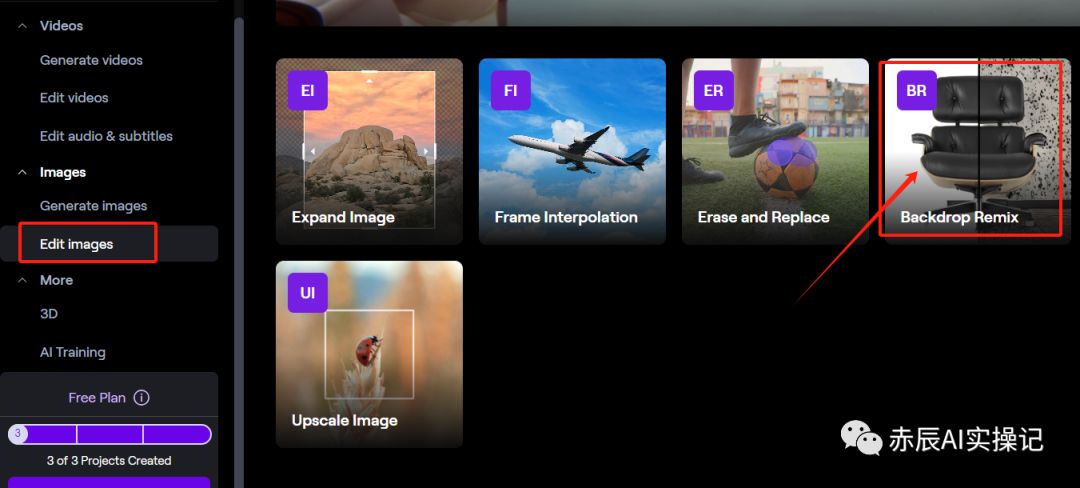
上传图片后,可以在右侧编辑界面中,输入提示词,或者应用系统的模板样式,即可生成新的图像。
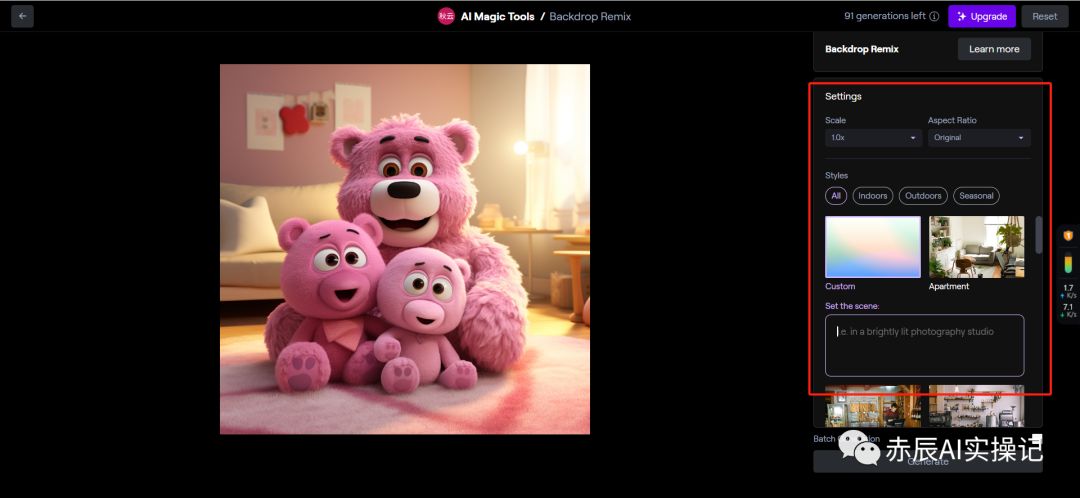
⑤lmage Variation(图像变化)
这个功能跟Generate images中的lmage Variation一致的,这里就不重复赘述。
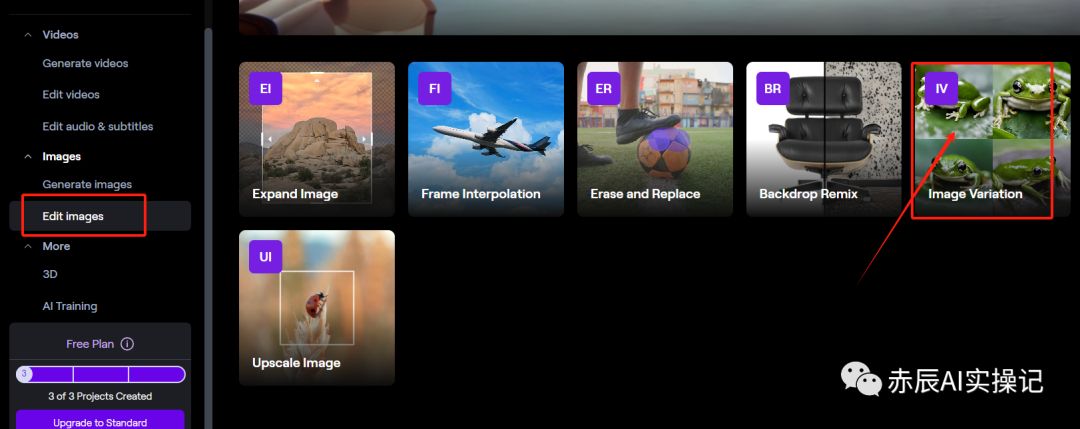
这个功能可以实现一键着色,将黑白图片立即修复,首先点击“Add color”选项。
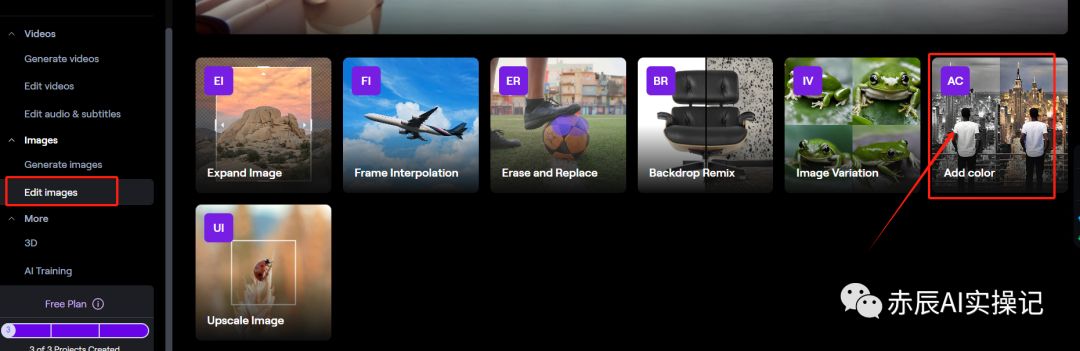
上传图像后,即可点击Colorize进行着色。
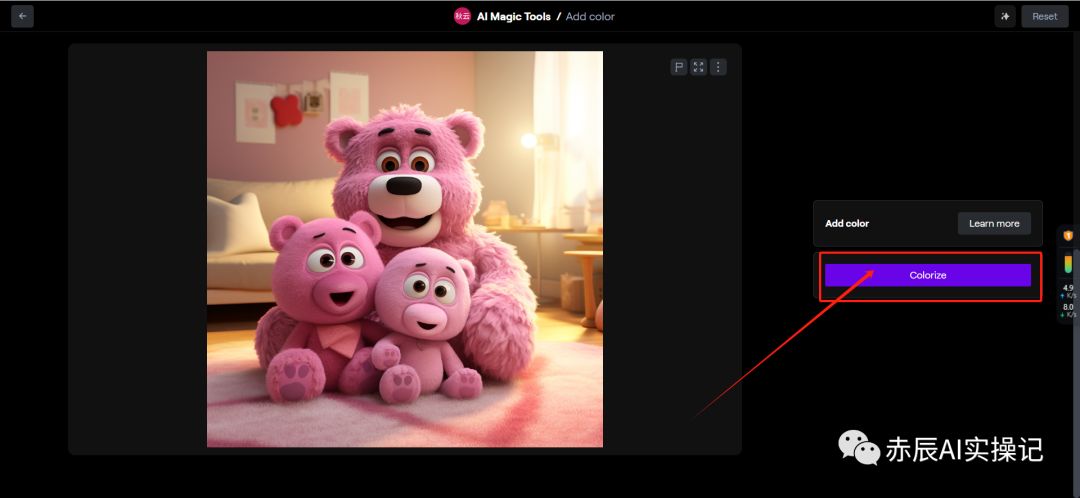
这个功能可以理解为将图像从低分辨率转换为高分辨率,一键将模糊的图片瞬间变得高清,首先点击“Upscale Image”选项。
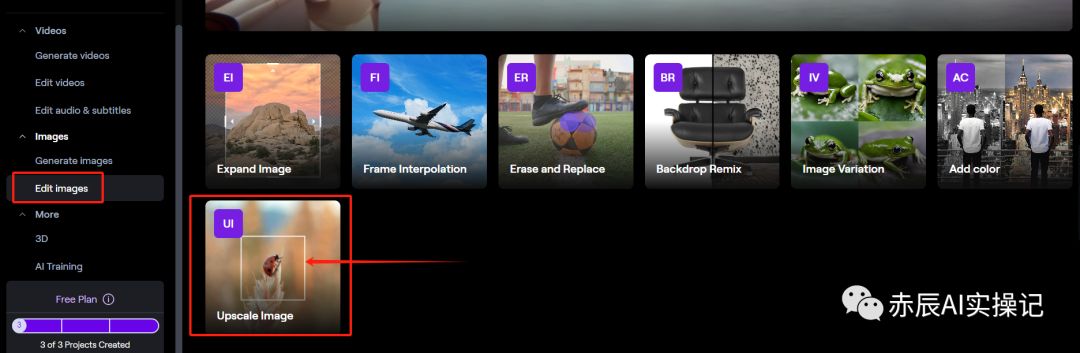
上传图片后,在右侧选项中勾选合适的分配率,支持720P/1080P/2K/4K
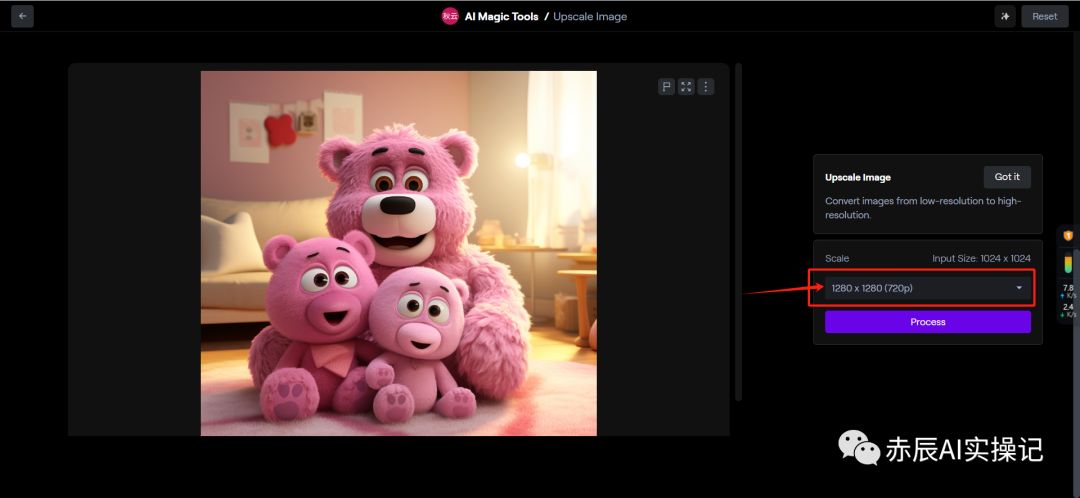
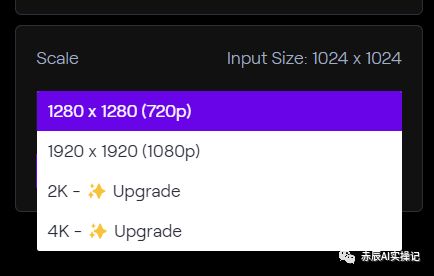
三、3D
Runway除了视频及图像生成技术外,还具有3D生成功能,分别为:

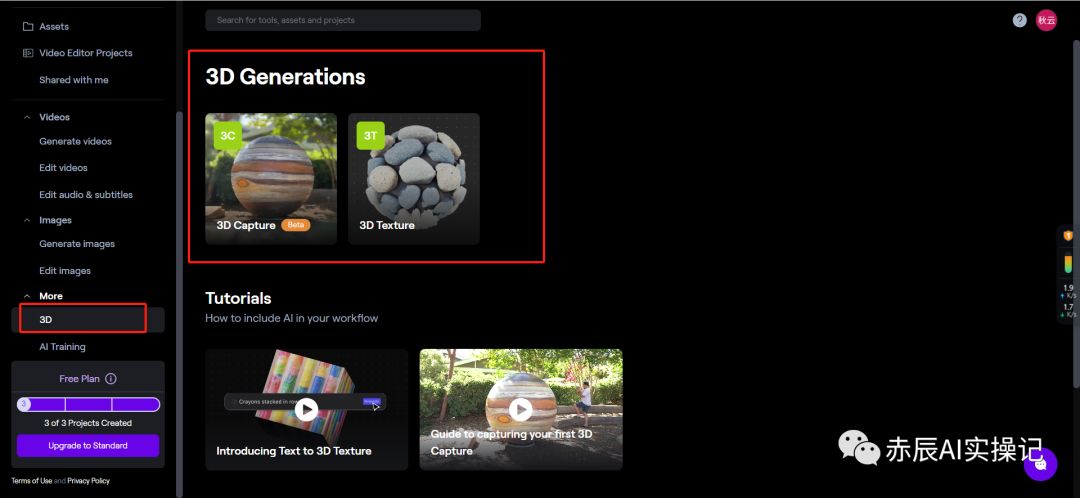
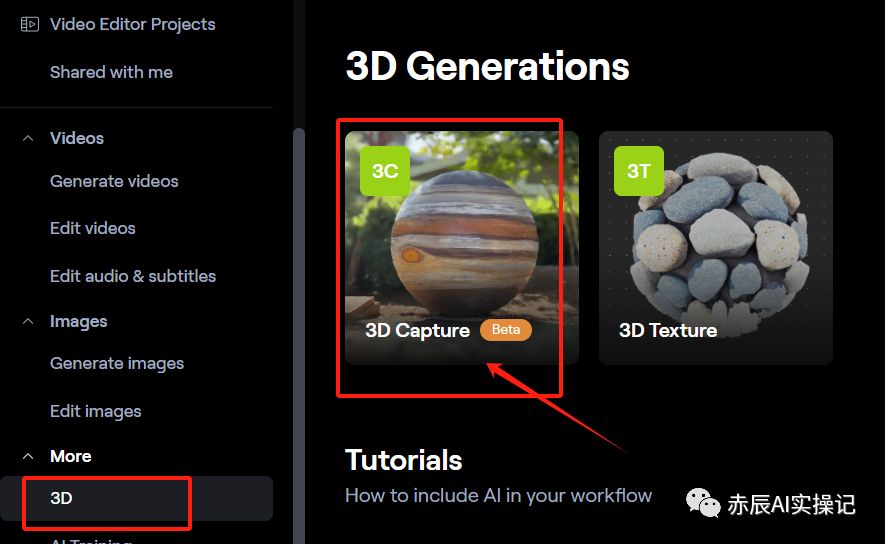
跳转到新的页面,这里可以查看拍摄教程,掌握后,即可点击操作按钮,上传一个视频
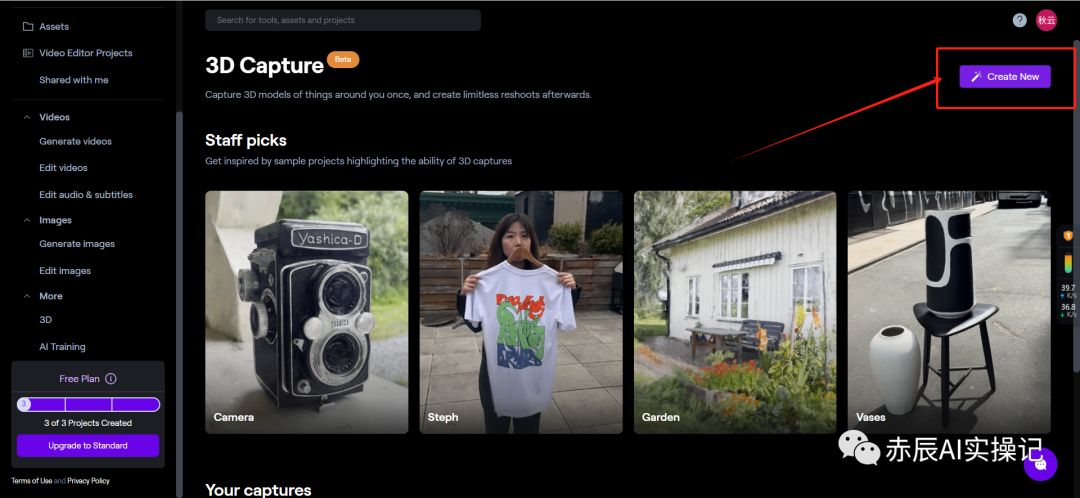
视频拍摄指导教程

视频上传后,即可在右侧名号好文件名称,即可点击Next – Train 3D Capture
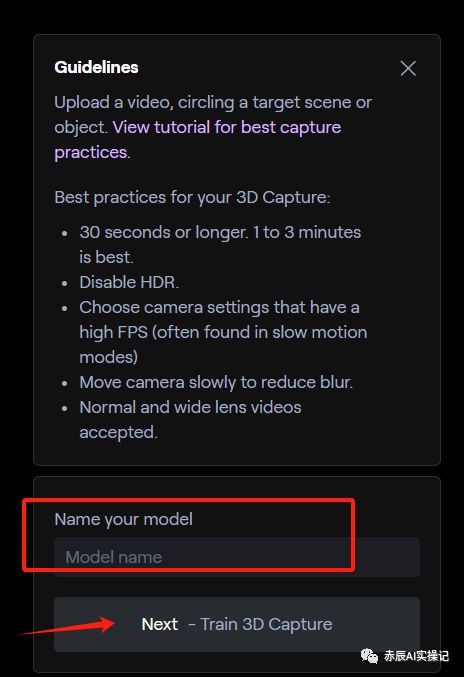
这个功能可以通过文本描述生成3D图形,首先点击3D Texture。
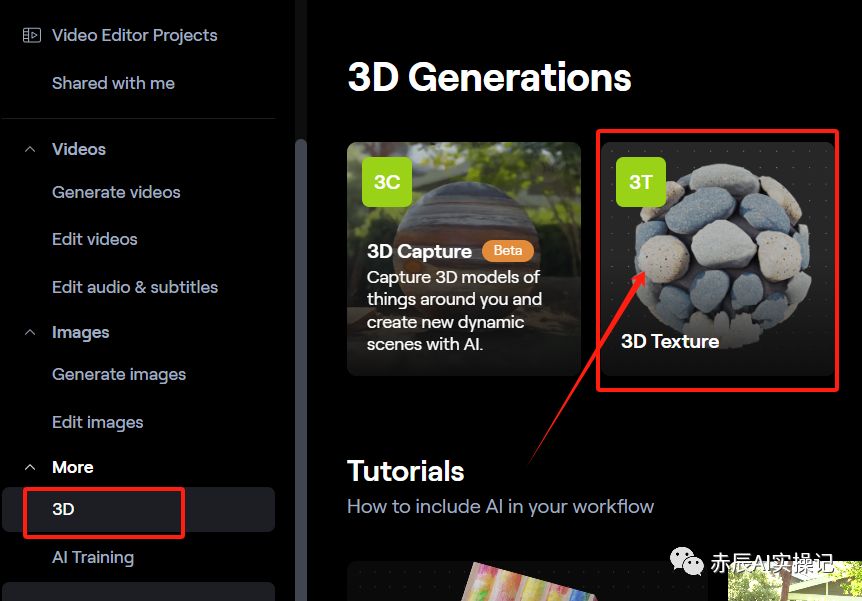
接着在对话框中输入提示词,点击Generate即可生成图像。
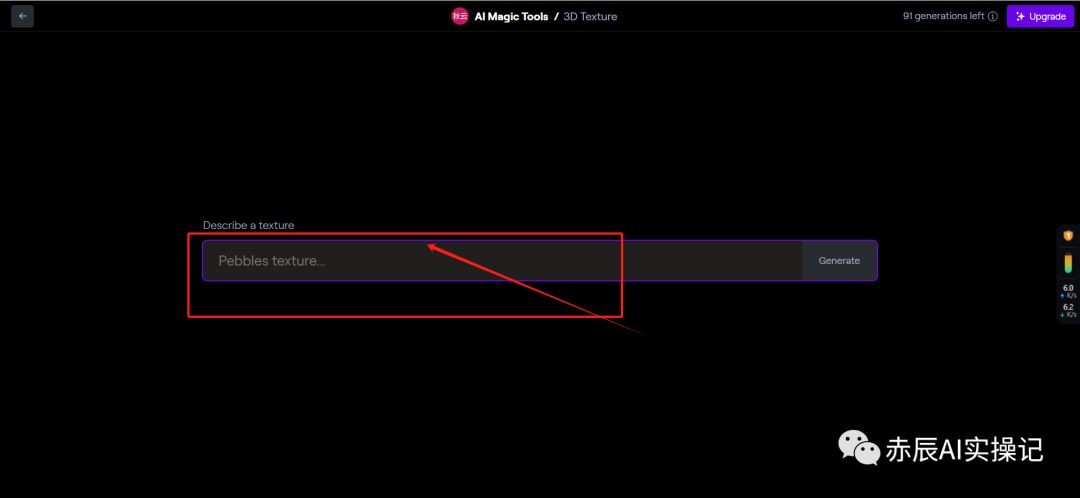
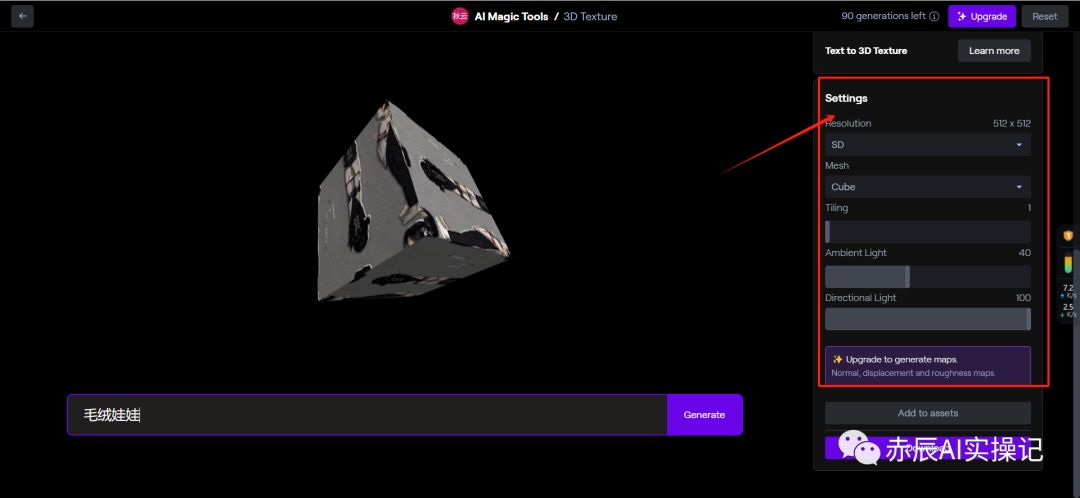
以上就是所有Runway功能点教程内容。
原文地址:https://blog.csdn.net/CCEEHM/article/details/134664753
本文来自互联网用户投稿,该文观点仅代表作者本人,不代表本站立场。本站仅提供信息存储空间服务,不拥有所有权,不承担相关法律责任。
如若转载,请注明出处:http://www.7code.cn/show_#ID#.html
如若内容造成侵权/违法违规/事实不符,请联系代码007邮箱:suwngjj01@126.com进行投诉反馈,一经查实,立即删除!




![[软件工具]文档页数统计工具软件pdf统计页数word统计页数ppt统计页数图文打印店快速报价工具](https://img-blog.csdnimg.cn/direct/09dfbaff3e9a47a9a551dd65fef5d482.jpeg)